DCP-6690CW
GYIK és hibaelhárítás |
Egy vagy több színt nem tudok nyomtatni (üres folt látszik az oldalon). Mit tehetek?
Ha egy vagy több szín hiányzik nyomtatáskor a dokumentumról (fogadott faxok, másolatok, nyomtatványok), a festékkazetta nincs megfelelően a helyén vagy a nyomtatófej fúvókáiban eltömődés keletkezett. A festékkazetták helyzetének ellenőrzése és a nyomtatófej megtisztítása megoldhatja a problémát.
-
Ellenőrizze, hogy a festékkazetták jól vannak-e behelyezve.
-
Kövesse az alábbiakat a nyomtatás minőségének ellenőrzéséhez és a nyomtatófej megtisztításához.
-
Nyomtassa ki a Nyomtatás minőségét ellenőrző lapot.
*Ha a Brother készüléke érintőképernyővel rendelkezik, kérjük kövesse az érintőképernyős modellekre vonatkozó lépéseket (please follow the steps under "For touchscreen models" below).-
Próbálja meg az alábbi lépéseket:
- Ha a Brother készülék vezérlőpaneljén INK vagy INK MANAGEMENT gomb található, nyomja meg.
- Ha nincs:-
Nyomja meg a MENU gombot.
-
A fel-le nyilakkal válassza ki a tinta vagy tinta vezérlés lehetőséget (Ink vagy Ink Management).
- Nyomja meg az OK gombot.
-
Nyomja meg a MENU gombot.
-
A fel-le nyilakkal válassza ki a Tesztnyomtatás lehetőséget.
-
Nyomja meg az OK gombot.
-
A fel-le nyilakkal válassza ki a Nyomtatási minőség lehetőséget.
-
Nyomja meg az OK gombot.
- Nyomja meg a Color(színes) Start gombot.
<Érintőképernyős modellek>-
Nyomja be az
 vagy
vagy  (Ink indicator) gombot.
(Ink indicator) gombot.
-
Nyomja meg a Tesztnyomtatást.
-
Nyomja meg a Nyomtatási minőség.
- Nyomja meg a Color (színes) Start gombot.
-
Próbálja meg az alábbi lépéseket:
-
Ellenőrizze alaposan a kinyomtatott oldalon található négy színnégyzet minőségét. A színek balról jobbra fekete-sárga-cián-magenta sorrendben látszanak
-
Hasonlítsa össze a lapon található négyzeteket az alábbiakkal:
(A) A négy négyzet közül egy vagy több teljesen hiányzik:
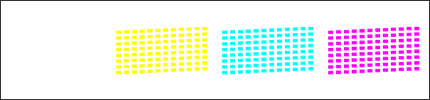
(B) A legtöbb átlós sor hiányzik a színes négyzetekből:
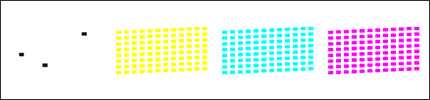
(C) Néhány átlós sor hiányzik a színes négyzetekből:
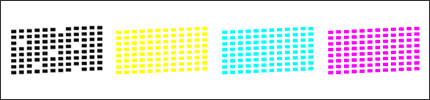
-
Az LCD kijelzőn kérdés jelenik meg, hogy a fekete, és a további három szín minősége megfelelő-e. Válassza a Nem lehetőséget.
-
Az LCD kijelző megkérdezi, hogy el szeretné-e indítani a tisztítást.
Tegye a következőket:
- Ha a Brother készüléke érintőképernyős, nyomja meg a ColorStart gombot. A készülék elkezdi a nyomtatófej megtisztítását.
- Ha nem érintőképernyős, válassza az Igen lehetőséget. A készülék megtisztítja a nyomtatófejet.
-
Miután befejeződött a tisztítás, nyomja meg a Color(színes) Start gombot. A Nyomtatás minőség ellenőrző lap újra nyomtatásra kerül.
-
Ismételje meg a tisztítási és minőségellenőrzési folyamatot a 4-6. lépésben.
-
Hasonlítsa össze a második vagy harmadik Nyomtatás ellenőrző lapot az elsővel:
-
Ha a nyomtatás minősége egyáltalán nem javult az (A) vagy (B) példához képest, forduljon a Brother ügyfélszolgálatához. please contact Brother Customer Service from "Contact Us".
-
Ha a nyomtatás minősége az (A) vagy (B) példához képest javult, de nem tökéletes, ismételje meg legfeljebb 5 alkalommal a tisztítási folyamatot. Ha ezután sem tapasztal javulást, kérjük, forduljon a Brother ügyfélszolgálatához. please contact Brother Customer Service from "Contact Us".
- Ha a nyomtatás minősége az (C) példához képest nem javult, ismételje meg legfeljebb 5 alkalommal a tisztítási folyamatot. Ha ezután sem tapasztal javulást, kérjük, forduljon a Brother ügyfélszolgálatához. please contact Brother Customer Service from "Contact Us".
-
Ha a nyomtatás minősége egyáltalán nem javult az (A) vagy (B) példához képest, forduljon a Brother ügyfélszolgálatához. please contact Brother Customer Service from "Contact Us".
- Nyomja meg a Stop/Exit gombot.
-
Nyomtassa ki a Nyomtatás minőségét ellenőrző lapot.
Nem javasoljuk, hogy a készüléket sűrűn kihúzza és újra csatlakoztassa, vagy hosszabb időre kihúzva tartsa.
-
A legjobb nyomtatási minőség elérése érdekében készülékeink automatikusan elvégzik a szükséges nyomtatófej tisztítást. Ha a készülék nincs bedugva, úgy ez a rendszeres tisztítás elmarad és a festék a nyomtatófejbe száradhat, amely így gyengíti a nyomtatás minőségét.
- Message Center vagy Fax előnézet funkcióval rendelkező készülékeink 24 órás memória kapacitással rendelkeznek. Minden más készülék 1 órás memória tárolással működik. Ezért, ha a készüléket a memória tárolási idején túl kihúzzák, úgy az visszaállítja az alapértelmezett beállításokat. Amikor újra áramhoz csatlakoztatják, a belső óra visszaáll és a készülék elkezdi az automatikus tisztítást. A túl gyakori tisztítás a tinta szükségtelen felhasználását eredményezi.
Azt javasoljuk, hogy az On/Off vagy Power Save (Energiatakarékos) gombot használja a készülék leállításához, így a minimális energia elegendő a készülék számára a rendszeres tisztítás elvégzéséhez és a memória megtartásához.
-
A nyomtatófej tisztítása során tinta használódik el. A túl gyakori tisztítás a tinta szükségtelen felhasználását eredményezi.
-
NE érintse meg a nyomtatófejet. Megérintése maradandó károsodást okozhat és semmissé teheti a nyomtatófej szavatosságát.
-
A Brother azt javasolja, hogy NE töltse fel újra festékkel, és használjon kizárólag Brother márkájú festékkazettát. Az olyan festékkazetta használata, amely nem kompatibilis a Brother készülékével, károsíthatja azt és romolhat a nyomtatás minősége. A garancia nem vonatkozik olyan károk javítására, amelyek azért keletkeztek, mert más, nem eredeti Brother márkájú festékkazettát használt. Készüléke értékének megőrzéséhez és a legjobb teljesítmény eléréséhez mindig használjon eredeti Brother kellékanyagokat. Kattintson ide az eredeti Brother kellékanyagok ismertetőjéhez.
> Click here for more information about Genuine Brother Supplies.
